Kako ukloniti audio iz MP4 s ovim online i izvanmrežnim alatima
Postoje slučajevi u kojima zvuk naše MP4 datoteke nije izvrsne kvalitete. Dakle, kao rezultat toga, naši videoisječci neće biti u dobrom stanju. Ali budući da zahvaljujući našem tehnološkom napretku, sada imamo mogućnost ukloniti audio iz MP4 datoteke. U mislima bi vam moglo kružiti nekoliko pitanja o tome što ćete učiniti da uklonite zvuk iz svojih videoisječaka. Uz to, možete se osloniti na ovaj post. Razgovarat ćemo o tome kako izdvojiti audio iz vaše MP4 datoteke uz pomoć online i offline alata u nastavku.
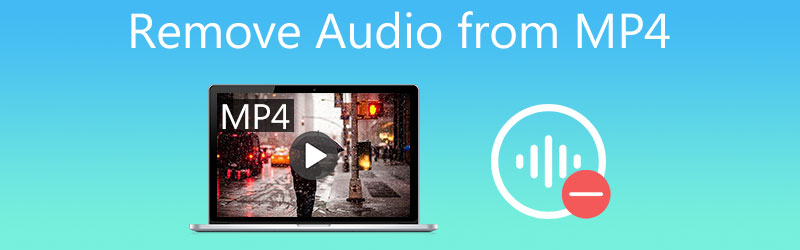
- Dio 1. Kako ukloniti audio iz MP4 na radnoj površini
- Dio 2. Kako ukloniti audio iz MP4 online besplatno
- Dio 3. Tablica usporedbe
- Dio 4. Često postavljana pitanja o tome kako ukloniti zvuk iz MP4
Dio 1. Kako ukloniti audio iz MP4 na radnoj površini
Pretpostavimo da tražite program s punim radnim vremenom koji će vam pomoći da jednostavno uklonite audio iz vaše MP4 datoteke. U tom slučaju trebate Vidmore Video Converter. To je alat koji je dostupan i na Mac i Windows uređajima. Ovaj alat je izvrstan suputnik za uređivanje vaših audio i video isječaka. Nudi vrlo intuitivno sučelje koje korisnicima pomaže da jednostavno uređuju svoje najomiljenije datoteke. Osim toga, Vidmore nije poseban u datoteci koju ćete mijenjati jer podržava više od 200 formata datoteka. Uz pomoć njegovih audio postavki, kretat ćete se zvukom svoje MP4 datoteke u samo nekoliko slajdova. Nevjerojatno zar ne?
Druga stvar je da vam neće dopustiti da zaglavite u procesu pretvorbe samo zato što vaša datoteka ima veliku veličinu. Gotovo sve pogodnosti koje tražite nalazi se u ovom programu. Uz to, ovdje je korak po korak postupak vodiča koji možete slijediti.
Korak 1: nabavite Audio i Video Editor
Prije nego što počnete, preuzmite aplikaciju sa službene web stranice programa. Ako sada želite dobiti alat, kliknite jedan od preuzimanje datoteka gumbe za instaliranje i pokretanje.
Korak 2: Umetnite svoju MP4 datoteku koja vam je potrebna za uklanjanje zvuka
Nakon što alat radi na vašem uređaju, otvorite ga i kliknite na Dodaj datoteke na lijevom gornjem dijelu zaslona ili možete dodirnuti znak plus na središnjem zaslonu.
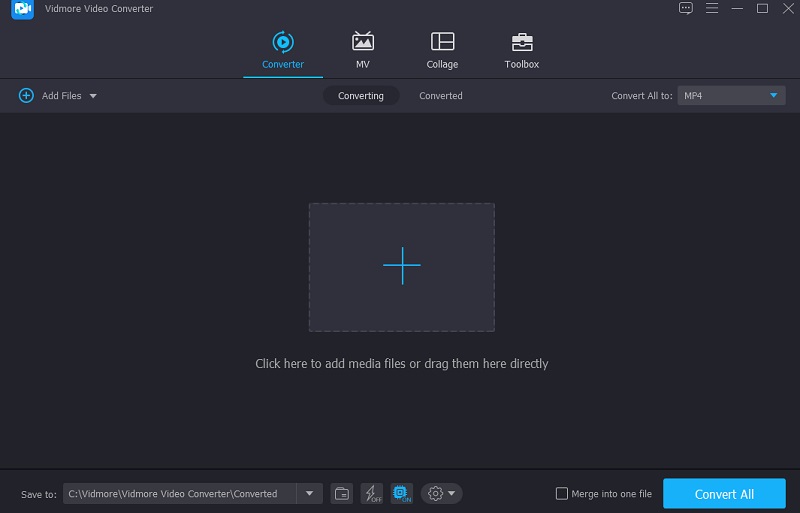
Korak 3: Prijeđite na odjeljak za uređivanje
Kada je vaša MP4 datoteka na Vremenska Crta, idite na odjeljak za uređivanje klikom na Zvijezda na dnu minijature videozapisa. Bit ćete preusmjereni na audio postavke. I vidjet ćete dva klizača na donjem dijelu videa. Pomaknite Volumen klizač ulijevo dok ne dođete 0%. Nakon što ste već uklonili zvuk iz MP4 datoteke, kliknite na u redu dugme.

Korak 4: Pretvorite modificiranu MP4 datoteku
Ako se odlučite za promjene u datoteci, kliknite na Pretvori sve gumb na donjem dijelu sučelja. I to je sve što trebate učiniti!
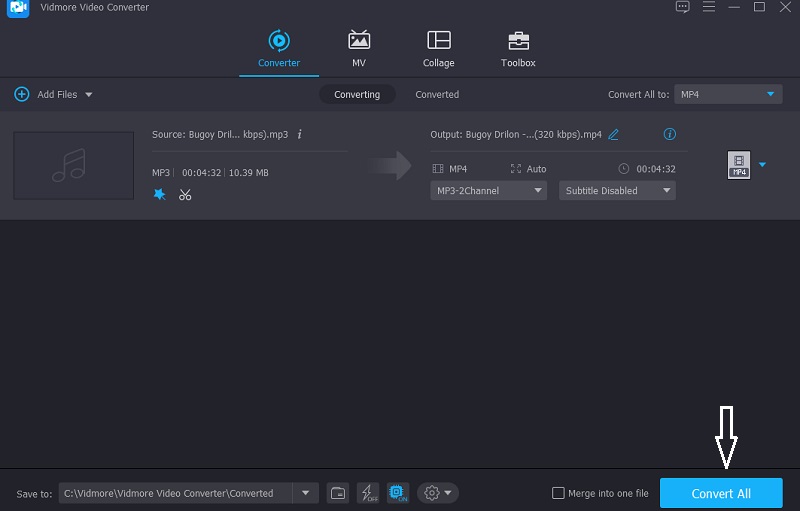
Dio 2. Kako ukloniti audio iz MP4 online besplatno
Ako volite programe u koje ne želite instalirati aplikacije trećih strana, možete koristiti i online alat. Ovaj dio će podijeliti tri različita alata koji će vam pomoći da uklonite audio iz MP4 online.
1. Audio Remover
Audio Remover vam omogućuje uklanjanje zvuka iz vaše MP4 datoteke bez ponovnog kodiranja. Također je primjenjiv na Mac i Windows uređajima. Podržava različite formate datoteka kao što su MP4, AVI, MOV i mnoge druge. Također dolazi s prijateljskim sučeljem. Audio uklanjanje je također besplatno i omogućuje vam učitavanje datoteka do 500 MB.
Korak 1: Idite na glavnu web stranicu programa AudioRemover. Zatim kliknite Browse i potražite MP4 datoteku na svom Mapa.
Korak 2: Nakon što je MP4 datoteka na Vremenska Crta, pritisnite Prenesite video.
Korak 3: Prijenos datoteke može potrajati neko vrijeme. Na kraju, kliknite na preuzimanje datoteka Datoteka.

2. Clideo
Još jedan online alat koji dolazi s bogatim alatom za uređivanje je Clideo. Temeljen je na webu, koji možete koristiti besplatno. Clideo podržava različite video formate kao što su MP4, VI, MPG, VOB, WMV, MOV, itd. Uz pomoć prijateljskog sučelja ovog programa koji se temelji na pregledniku, možete jednostavno ukloniti zvuk svoje MP4 datoteke u samo nekoliko radnji.
Korak 1: Posjetite službenu stranicu aplikacije Clideo kako biste bili preusmjereni na glavno sučelje.
Korak 2: Zatim kliknite na Odaberite datoteku i prenesite videozapis da biste uklonili zvuk tako da ga odaberete sa svog uređaja ili Knjižnica.
Korak 3: Na kraju kliknite preuzimanje datoteka gumb, i to je to!
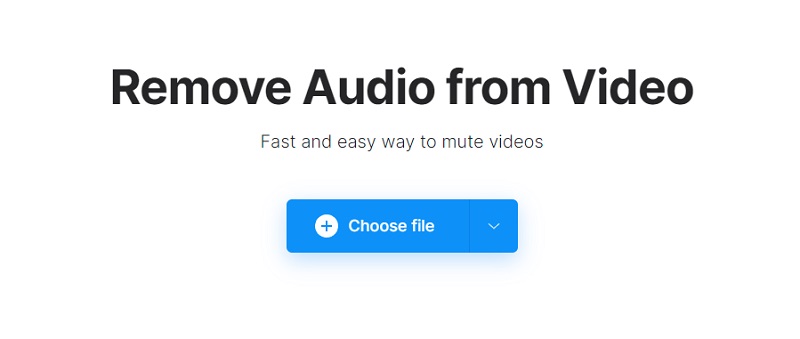
3. Pretvorba datoteka
Jedan od najjednostavnijih za korištenje audio i video uređivača na mreži koji će vam pomoći da uklonite zvuk vaše MP4 datoteke je File Converto. Radi na svakom uređaju bez potrebe za pretplatom na njega. Konačno, omogućuje konverziju videa s maksimalnom veličinom datoteke od 500 MB. Kako bismo vam pomogli u navigaciji ovim alatom, evo jednostavnog vodiča u nastavku.
Korak 1: Idite na službenu stranicu FileConverto i kliknite na pretraživati dugme. Nakon toga, odaberite MP4 datoteku koju želite ukloniti audio.
Korak 2: Zatim kliknite na Pošaljite odmah i pričekajte da se vaša datoteka učita.
Korak 3: Na kraju kliknite na preuzimanje datoteka Datoteka da biste je spremili u svoj Mapa.

Dio 3. Tablica usporedbe
Ovdje je jednostavan grafikon u vezi s sličnostima i razlikama online i offline urednika koji će vam pomoći da uklonite zvuk iz vaših video datoteka.
| Ključne značajke | Vidmore Video Converter | UKLONAČ AUDIO | PRETVORI DATOTEKE |
| Dostupno za Windows i Mac | |||
| Intuitivno sučelje | |||
| Ponudite puno formata datoteka | |||
| Pretvara bez ograničenja | |||
Dio 4. Često postavljana pitanja o tome kako ukloniti zvuk iz MP4
Kako ukloniti zvuk iz MP4 Windows Movie Makera?
U Windows Movie Makeru otvorite videozapise i uvezite ih. Zatim odaberite video datoteku iz koje želite izbrisati audio. Zatim, na samoj lijevoj strani izbornika, odaberite opciju Uredi i pronaći ćete Video Volume sa zvučnikom pored njega. Na kraju odaberite zvučnik i okrenite glasnoću ulijevo da isključite zvučnik.
Postoji li aplikacija na Androidu koja može ukloniti zvuk iz MP4 datoteke?
Definitivno da! Možete isprobati aplikaciju Timbre, a to je besplatna aplikacija za uređivanje za Android.
Mogu li koristiti iMovie za uklanjanje zvuka moje MP4 datoteke?
Da, možete koristiti aplikaciju iMovie za izdvajanje zvuka iz vaše MP4 datoteke. Možete ga besplatno nabaviti na App Storeu.
Zaključak
Evo ga! Omogućite uklanjanje zvuka iz vaše MP4 datoteke s pravim alatima. Otkad si vidio kako ukloniti audio iz MP4 s online i izvanmrežni alati u ovom postu, nema šanse da to ne možete učiniti u svojoj datoteci!


